教學課程:使用保存庫流程為 Azure 公用 MEC 上的 VM 設定災害復原
重要
適用於公用 MEC 的 Azure Site Recovery (ASR) 功能處於預覽狀態。
本教學課程說明如何在 Azure 公用 MEC 上,使用 Azure Site Recovery 為 VM 設定災害復原。 您會使用 Azure Site Recovery 入口網站來執行此動作。
在本文中,您將學會如何:
- 啟用 VM 複寫
當您為 VM 啟用複寫以設定災害復原時,即會在 VM 上安裝 Site Recovery 行動服務延伸模組,並向 Azure Site Recovery 註冊該延伸模組 (ASR 即 MEC 服務處於預覽狀態)。 在複寫期間,VM 磁碟寫入會傳送至快取儲存體帳戶。 資料會從該處傳送到目標區域,並從資料產生復原點。 當您在災害復原期間將 VM 容錯移轉時,會使用復原點來還原目標區域中的 VM。 深入瞭解此結構。
如果您沒有 Azure 訂用帳戶,請在開始前建立免費帳戶 。
必要條件
確定在 Azure 公用 MEC 所連線的父區域中建立復原服務保存庫。 如需詳細資訊,請參閱使用 Azure Site Recovery 設定 Azure VM 災害復原的教學課程。
啟用 Site Recovery。在保存庫設定中,選取 [啟用 Site Recovery]。
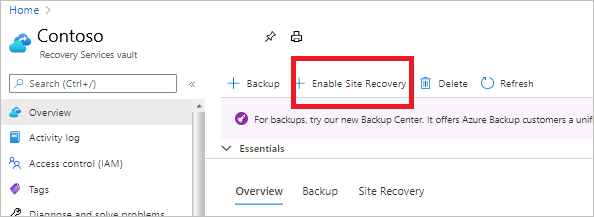
啟用複寫
選取來源設定,並啟用 VM 複寫。
選取來源設定
在 [保存庫 > Site Recovery]> 頁面的 [Azure 虛擬機器] 底下,選取 [啟用複寫]。
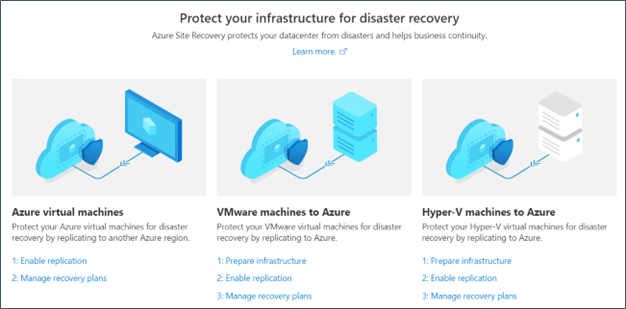
在 [啟用複寫] 頁面的 [來源] 索引標籤底下,執行下列動作:
- 區域:選取 VM 目前執行所在的來源 (Azure 公用 MEC)。
- 訂用帳戶:選取 VM 執行所在的訂用帳戶。
- 資源群組:從下拉式清單中選取所需的資源群組。
- 虛擬機部署模型:保留預設 Resource Manager 設定。
- 可用性區域之間的災害復原:保留預設 [無] 設定。
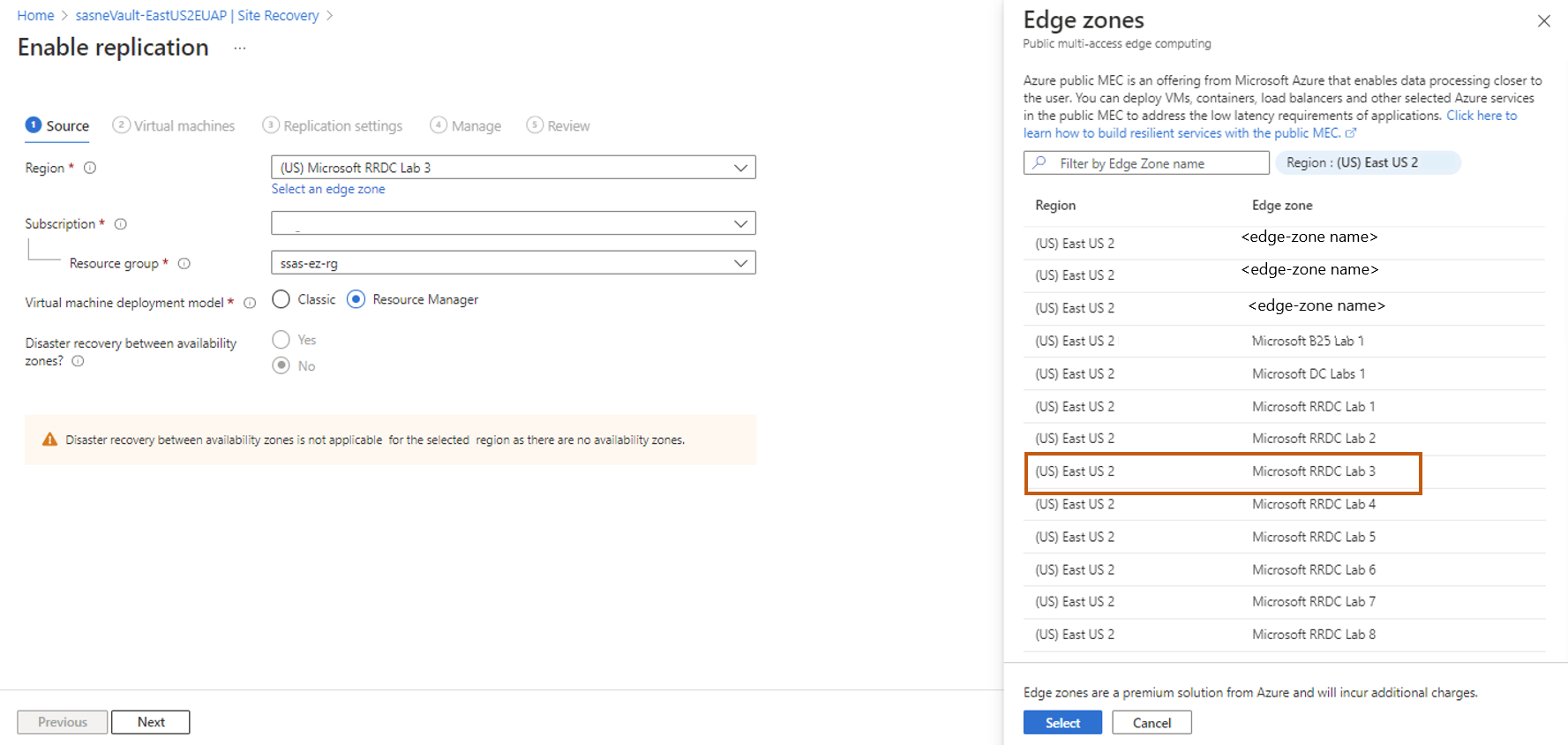
注意
由於 Azure 公用 MEC 沒有可用性區域,因此會將其停用。
選取 [下一步]。
選取 VM
Site Recovery 會擷取與選取的訂用帳戶/資源群組相關聯的 VM。
在 [虛擬機器] 中,選取您要為災害復原啟用的 VM。 您可以選取最多 10 部 VM。
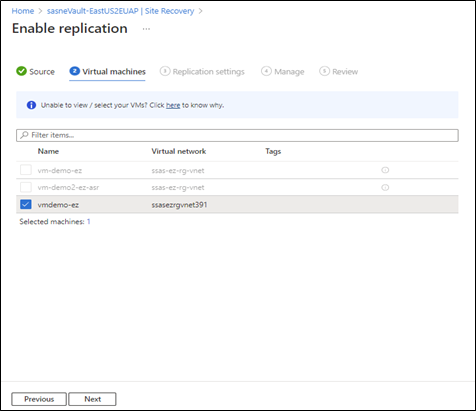
選取 [下一步]。
檢閱複寫設定
在 [複寫設定] 中檢查設定。 Site Recovery 會建立目標區域的預設設定/原則。 基於本教學課程的目的,我們會使用預設設定。
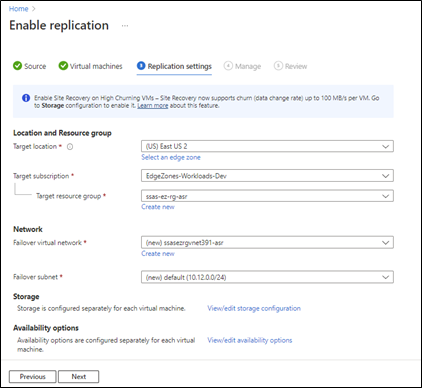
注意
- 在上述方塊中,您可以選取目標做為父區域 (即連線至 Azure 公用 MEC),或在某些情況下,選取另一個連線至相同區域的 Azure 公用 MEC。
- 容量保留已停用,因此將其隱藏起來。
在 [自訂儲存體選項] 中,您可以選取在 Azure 公用 MEC 或區域上建立的現有儲存體。
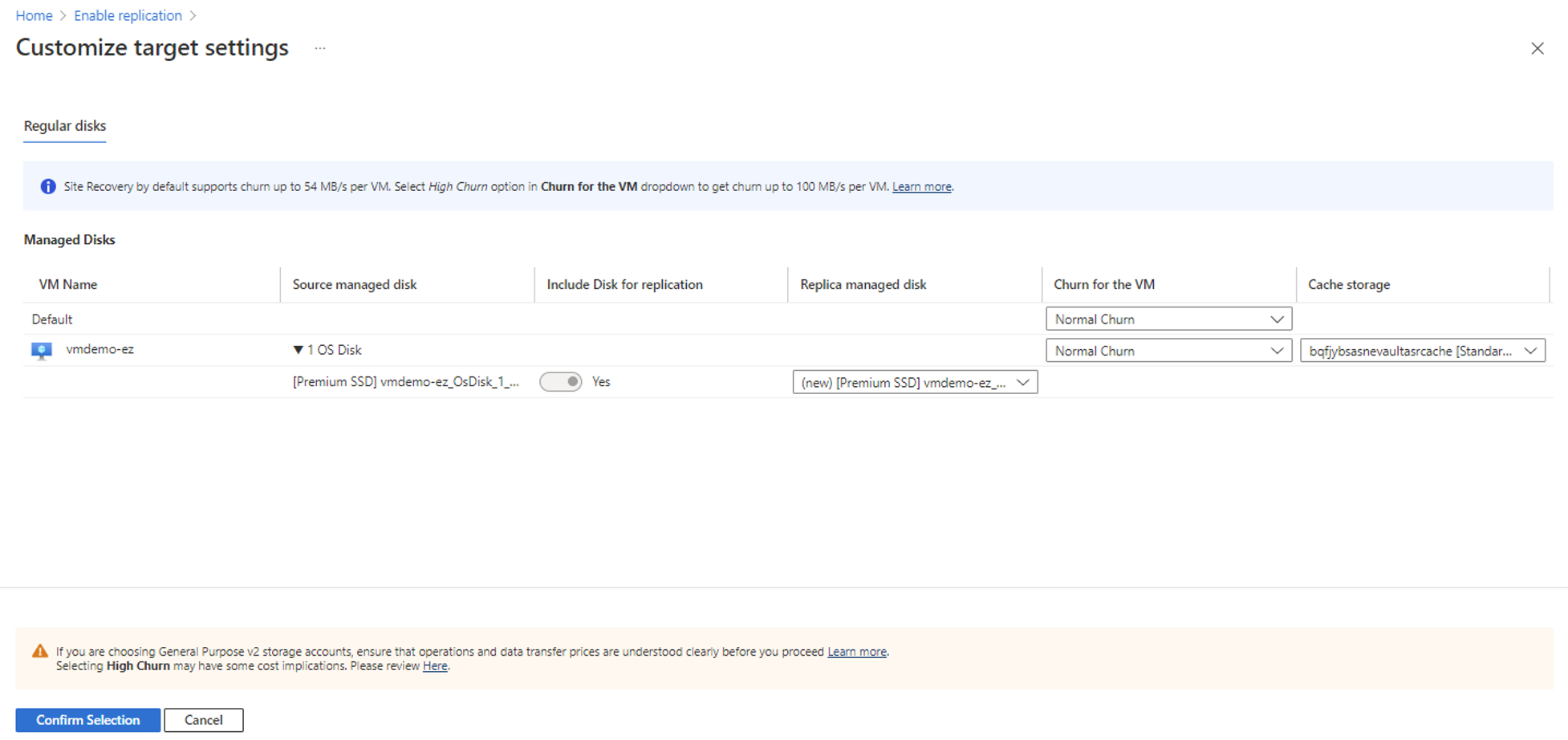
注意
- 針對「Azure 公用 MEC」複寫流程,將會預先選取與復原保存庫相關聯的現有儲存體帳戶。 如果復原保存庫不存在儲存體帳戶,則會在區域中建立新的儲存體帳戶。
- 針對「公用 MEC 到公用 MEC」複寫流程,您必須在 [快取儲存體] 的下拉式清單中選取現有的儲存體帳戶。
管理
在 [管理] 中,執行下列動作:
在 [複寫] 原則下,
複寫原則:選取複寫原則。 定義復原點保留歷程記錄和應用程式一致快照集頻率的設定。 根據預設,Site Recovery 會針對復原點保留使用 24 小時的預設設定來建立新的複寫原則。
複寫群組:建立複寫群組來將 VM 複寫在一起,以產生多重 VM 一致復原點。 請注意,啟用多重 VM 一致性可能會影響工作負載的效能,應該只會用於機器正在執行相同工作負載,且您需要在多部機器之間具有一致性的情況。
在 [延伸模組設定] 下,
選取 [更新設定] 和 [自動化帳戶]。
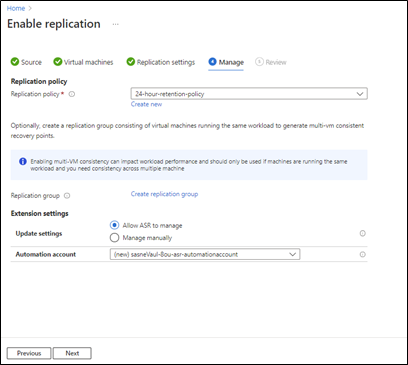
注意
為 Azure 公用 MEC 選取複寫原則沒有任何變更。
檢閱
在 [檢閱] 中,檢閱 VM 設定,然後選取 [啟用複寫]。
[VM 設定] 現在包含目標區域資訊,而 [摘要] 區段包含 Azure 公用 MEC 資訊。
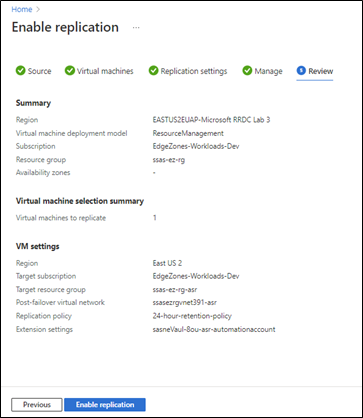
您啟用的 VM 會出現在 [保存庫 > 複寫的項目]> 頁面上。
下一步
請參閱建立 VM 時設定災害復原。